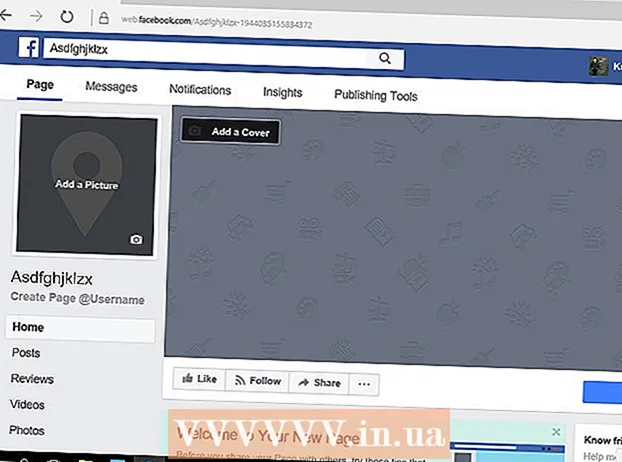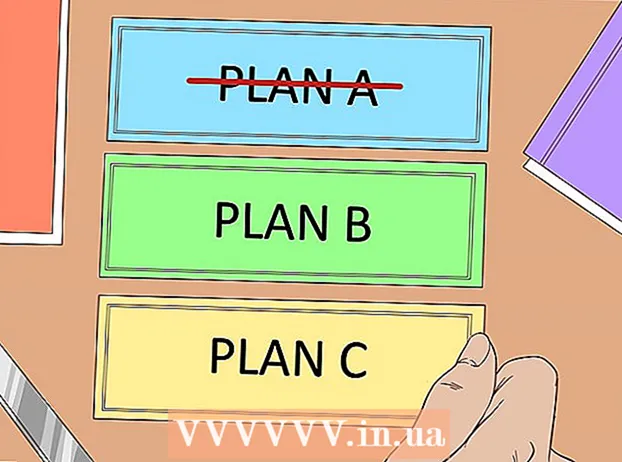நூலாசிரியர்:
Gregory Harris
உருவாக்கிய தேதி:
15 ஏப்ரல் 2021
புதுப்பிப்பு தேதி:
1 ஜூலை 2024

உள்ளடக்கம்
பகிர்வுகள் அல்லது பகிர்வுகளை உருவாக்குவது அவசியம், இதனால் வன்வட்டில் சேமிக்கப்பட்ட தகவல்கள் தனித்தனியாக, வெவ்வேறு பகிர்வுகளில் சேமிக்கப்படும். உதாரணமாக, ஒரு இயக்க முறைமை ஒரு தனி வட்டு, ஒரு தனி பகிர்வு சிறப்பாக நிறுவப்பட்டுள்ளது. பின்னர் கணினி சிறப்பாகவும் வேகமாகவும் வேலை செய்யும்.
படிகள்
 1 தொடக்க மெனுவைத் திறக்கவும். கணினி மேலாண்மை வகை. நிரலைத் திறக்கவும்.
1 தொடக்க மெனுவைத் திறக்கவும். கணினி மேலாண்மை வகை. நிரலைத் திறக்கவும்.  2 வட்டு மேலாண்மை தாவலுக்குச் செல்லவும். இது இடது பலகத்தில் உள்ளது. அனைத்து வட்டுகள் மற்றும் பகிர்வுகள் இங்கே காட்டப்படும்.
2 வட்டு மேலாண்மை தாவலுக்குச் செல்லவும். இது இடது பலகத்தில் உள்ளது. அனைத்து வட்டுகள் மற்றும் பகிர்வுகள் இங்கே காட்டப்படும். - எங்கள் எடுத்துக்காட்டில், இரண்டு பகிர்வுகளுடன் 1 வட்டு உள்ளது.
 3 புதிய பகிர்வுக்கு சிறிது இடத்தை விடுவிக்கவும். ஒரு பிரிவில் வலது கிளிக் செய்யவும். கிளிக் செய்யவும் அளவைக் குறைக்கவும்.
3 புதிய பகிர்வுக்கு சிறிது இடத்தை விடுவிக்கவும். ஒரு பிரிவில் வலது கிளிக் செய்யவும். கிளிக் செய்யவும் அளவைக் குறைக்கவும்.- எடுத்துக்காட்டில், நாங்கள் பகுதியை சுருக்கிக் கொண்டிருக்கிறோம் (சி :).
- குறிப்பு: என்ற ஒரு பிரிவு உங்களிடம் இருக்கலாம் கணினி இருப்பு (கணினி முன்பதிவு செய்யப்பட்டது). நீங்கள் அதை தொடவே தேவையில்லை.
 4 சுருங்கு தொகுதி விருப்பத்தை கிளிக் செய்யவும். புதிய பகிர்வின் விரும்பிய அளவை மெகாபைட்டுகளில் உள்ளிடவும் (1000 MB = 1GB). கிளிக் செய்யவும் சுருங்கு.
4 சுருங்கு தொகுதி விருப்பத்தை கிளிக் செய்யவும். புதிய பகிர்வின் விரும்பிய அளவை மெகாபைட்டுகளில் உள்ளிடவும் (1000 MB = 1GB). கிளிக் செய்யவும் சுருங்கு. - எங்கள் எடுத்துக்காட்டில், பகிர்வை 10,000 எம்பி அல்லது 10 ஜிபிக்கு சுருக்குகிறோம்.
- குறிப்பு: பகிர்வை புலத்தில் குறிப்பிட்டதை விட அதிக எம்பி குறைக்க முடியாது சுருக்கப்பட்ட இடம் (MB).
 5 ஒரு புதிய பகுதியை உருவாக்கவும். இப்போது புதிய பகிர்வு கணினி மேலாண்மை சாளரத்தில், வட்டு மேலாண்மை தாவலில் தோன்றும். இடத்தைக் கிளிக் செய்யவும் ஒதுக்கப்படவில்லை அதை வலது கிளிக் செய்து எளிய தொகுதியை உருவாக்கு என்பதைத் தேர்ந்தெடுக்கவும்.
5 ஒரு புதிய பகுதியை உருவாக்கவும். இப்போது புதிய பகிர்வு கணினி மேலாண்மை சாளரத்தில், வட்டு மேலாண்மை தாவலில் தோன்றும். இடத்தைக் கிளிக் செய்யவும் ஒதுக்கப்படவில்லை அதை வலது கிளிக் செய்து எளிய தொகுதியை உருவாக்கு என்பதைத் தேர்ந்தெடுக்கவும்.  6 உருவாக்கு எளிய தொகுதி வழிகாட்டி திறக்கும். அடுத்து என்பதைக் கிளிக் செய்யவும்.
6 உருவாக்கு எளிய தொகுதி வழிகாட்டி திறக்கும். அடுத்து என்பதைக் கிளிக் செய்யவும்.  7 புதிய தொகுதியின் அளவை உள்ளிடவும். அடுத்து என்பதைக் கிளிக் செய்யவும்.
7 புதிய தொகுதியின் அளவை உள்ளிடவும். அடுத்து என்பதைக் கிளிக் செய்யவும். - எங்கள் எடுத்துக்காட்டில், அதிகபட்சமாக கிடைக்கும் இலவச இடத்தைப் பயன்படுத்தி முடிந்தவரை பெரிய ஒரு புதிய பகிர்வை உருவாக்குகிறோம்.
- குறிப்பு: கிடைக்கக்கூடிய இலவச இடத்தின் அதிகபட்ச அளவை விட புதிய தொகுதி பெரியதாக இருக்க முடியாது.
 8 புதிய தொகுதிக்கு புதிய பெயர் அல்லது கடிதத்தைத் தேர்ந்தெடுக்கவும். ஒரு பெயரைத் தேர்ந்தெடுத்து அடுத்து என்பதைக் கிளிக் செய்யவும்.
8 புதிய தொகுதிக்கு புதிய பெயர் அல்லது கடிதத்தைத் தேர்ந்தெடுக்கவும். ஒரு பெயரைத் தேர்ந்தெடுத்து அடுத்து என்பதைக் கிளிக் செய்யவும். - எங்கள் எடுத்துக்காட்டில், நாங்கள் கடிதத்தைத் தேர்ந்தெடுத்தோம் (இ :).
- கடிதம் என்பது கோப்பின் பாதையைக் குறிப்பிடும்போது குறிப்பிடப்பட வேண்டிய பிரிவின் பெயர்.
 9 புதிய பகிர்வை அமைக்கவும்.
9 புதிய பகிர்வை அமைக்கவும்.- விரும்பிய கோப்பு முறைமை அமைப்புகள் போன்றவற்றைத் தேர்ந்தெடுத்த பிறகு பார்மட் பகிர்வை கிளிக் செய்யவும்.
- என கோப்பு முறை தேர்வு NTFS
- IN கொத்து அளவு விருப்பத்தை வைக்கவும் இயல்புநிலை
- IN கணினியின் சேமிப்பு கிடங்கின் பெயர் புதிய பகுதிக்கு ஒரு பெயரை எழுதுங்கள்.
- அடுத்த பெட்டியை சரிபார்க்கவும் விரைவான வடிவமைப்பு
- மிகுதி மேலும்
 10 நாங்கள் ஒரு புதிய தொகுதியை உருவாக்குகிறோம். மிகுதி தயார்.
10 நாங்கள் ஒரு புதிய தொகுதியை உருவாக்குகிறோம். மிகுதி தயார்.  11 வடிவமைப்பு முடிவடையும் வரை நாங்கள் காத்திருக்கிறோம்.
11 வடிவமைப்பு முடிவடையும் வரை நாங்கள் காத்திருக்கிறோம்.- புதிய பகிர்வை வடிவமைப்பதற்கான விருப்பத்தை நீங்கள் தேர்ந்தெடுக்கக்கூடிய ஒரு புதிய சாளரம் தோன்றும். கிளிக் செய்யவும் வடிவம்
- ஒரு புதிய சாளரம் தோன்றும். கிளிக் செய்யவும் தொடங்கு.
- ஒரு எச்சரிக்கை சாளரம் தோன்றும். கிளிக் செய்யவும் சரி.
- புதிய பகிர்வை வடிவமைப்பதற்கான விருப்பத்தை நீங்கள் தேர்ந்தெடுக்கக்கூடிய ஒரு புதிய சாளரம் தோன்றும். கிளிக் செய்யவும் வடிவம்
 12 புதிய பகுதியை பார்க்கவும். எல்லாம் சரியாக வேலை செய்தால், வட்டு மேலாண்மை தாவலில் ஒரு புதிய பகிர்வு தோன்றும்.
12 புதிய பகுதியை பார்க்கவும். எல்லாம் சரியாக வேலை செய்தால், வட்டு மேலாண்மை தாவலில் ஒரு புதிய பகிர்வு தோன்றும்.
எச்சரிக்கைகள்
- ஒரு புதிய அளவை உருவாக்கும் முன், உங்களுக்குத் தேவையான எல்லா தரவையும் வட்டில் இருந்து நகலெடுக்கவும், அதனால் அது மறைந்துவிடவோ அல்லது சேதமடையவோ கூடாது.